大学入学を控えている皆さん、またノートパソコンの買い替えを考えている皆さん、どんなノートパソコンを選べばよいか迷っていませんか?
大学生にとって、ノートパソコンはもはや必須のアイテムです。
オンライン授業の視聴、レポートの作成、資料の閲覧から、プライベートでの動画や映画の視聴まで、その用途は多岐にわたります。
私自身、大学時代から複数のノートパソコンを購入し、実際に使い分けてきた経験があります。
それぞれのノートが学業やプライベートをいかに快適にしてくれたか、その重要性を身をもって実感しています。
今回の記事を読めば、初心者の人でも自分にぴったりのノートパソコンを簡単に見つけられるはずです。
この記事では、ノートパソコンの選び方の基本から、最新のおすすめモデル、そして購入前に確認すべきポイントまで、わかりやすく解説します。
さあ、一緒に理想の1台を探していきましょう。
ノートパソコン選びの基本
大学生がノートパソコンを選ぶ際にチェックすべき重要なポイントはいくつかあります。
このポイントを押さえるだけで、失敗する確率を大きく減らすことができます。
用途から考える
大学生のノートパソコンの用途は、学部や生活スタイルによって大きく異なります。
まずは自分がパソコンで何をしたいのか、使う目的を明確にしましょう。
- 文書作成やオンライン授業が主: WordやExcel、PowerPointといったMicrosoft Officeソフトがスムーズに動く程度の性能で十分です。
- プログラミングや研究: 理系の学生や開発をする人は、データの処理が高速な高性能なモデルが必要です。
- 動画編集やデザイン: クリエイティブな作業をする人は、グラフィックやメモリが多く搭載されたノートパソコンが求められます。
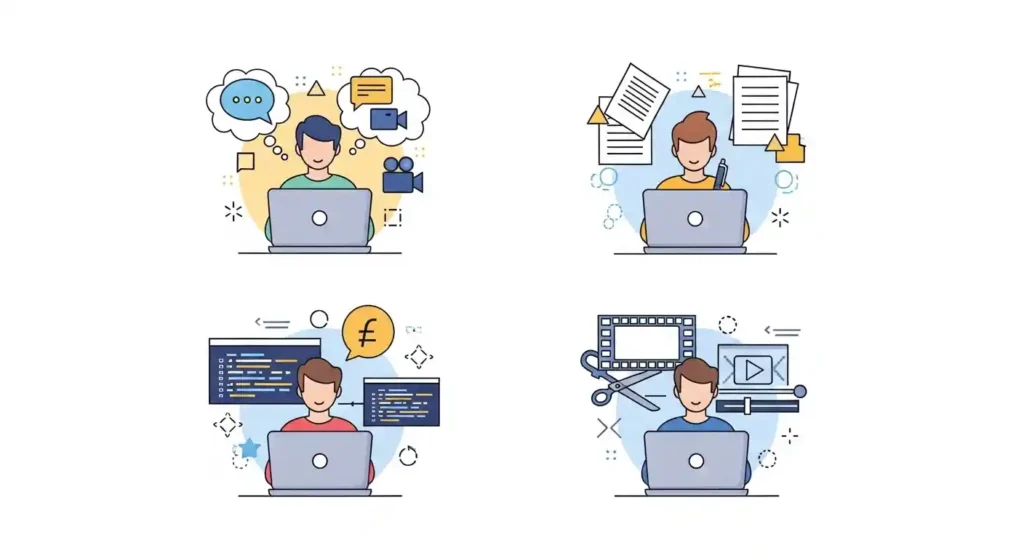
スペックの知識
ノートパソコンの性能は、「CPU」「メモリ」「ストレージ」の3つの要素で決まります。
これらはパソコンの動作の快適さに直結します。
CPU: パソコンの頭脳
CPUはパソコンの頭脳であり、処理能力を決めます。
インテルのCore i5やAMDのRyzenといったシリーズが一般的です。
数字が大きいほど高性能です。
Core i5やRyzen 5が最も多く採用されているタイプで、多くの用途に対応できます。
Core i7やRyzen 7はさらに高速で、動画編集やゲームなど重い作業に向いています。
【2025年最新】Windows 11対応CPUを徹底解説!IntelとAMDの互換性リスト
メモリ: 作業台の広さ
メモリは、パソコンが同時に行える作業量を決めます。
机の広さに例えられます。
- 8GB: レポート作成やWeb閲覧など、基本的な作業であれば十分な容量です。
- 16GB: 複数のアプリを開く、資料を多く表示する場合は、16GBあればスムーズに動作します。
- 32GB以上: 動画編集やプログラミング、データ分析など、負荷の高い作業を行う際に推奨されます。

ストレージ: データの保存場所
ストレージは、データを保存する場所です。
SSDとHDDがあります。
- SSD: 高速で動作が速く、起動も早いです。衝撃にも強く、持ち運びに向いています。価格がHDDより高いですが、快適な使用にはSSDが必須です。
- HDD: 大容量のモデルが安く手に入ります。しかし、動作が遅いため、ノートパソコンにはあまり使われなくなってきています。
容量は256gbか512gbが一般的です。
大量の画像や動画ファイルを保存する予定があるなら、1TBの容量も考慮しましょう。

持ち運びやすさ
大学生は、大学内の図書館や講義室、カフェなど、さまざまな場所にノートパソコンを持ち運ぶ機会が多いです。
- 重さ: 1.5kg以下が持ち運びに便利です。
- バッテリー: 長時間の講義や外出に備え、バッテリー駆動時間が長いモデルを選びましょう。目安は5時間以上です。

目的別のおすすめノートパソコン
用途に合わせて、最適なノートパソコンを紹介します。
レポート・講義用
文系の学生や、基本的な作業が主な人に最適なモデルです。
- CPU: Core i3またはRyzen 3
- メモリ: 8GB
- ストレージ: 256GB SSD
- 画面サイズ: 13〜14インチ
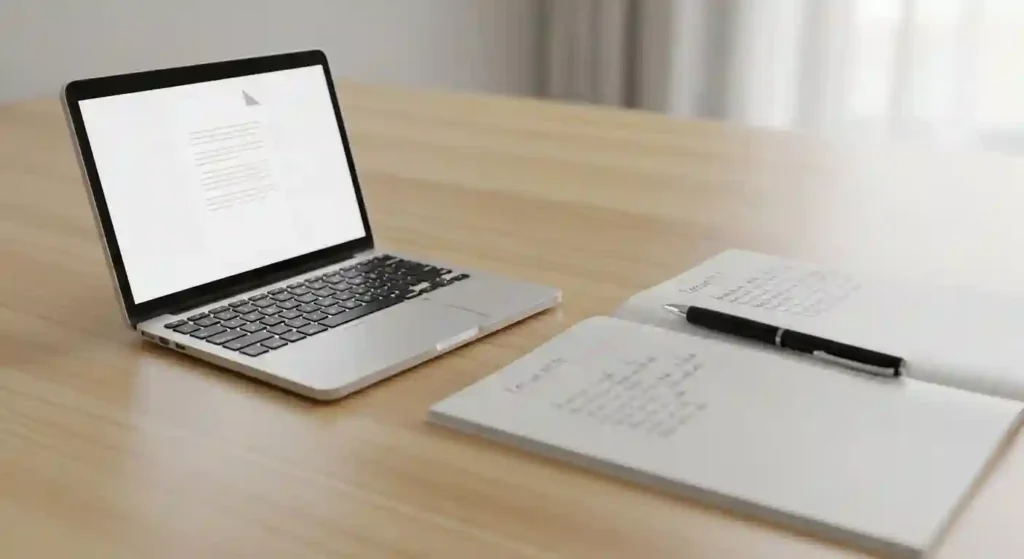
プログラミング・研究用
理系の学生や、プログラミング、データ分析など専門的な作業をする人に最適です。
- CPU: Core i5またはRyzen 5
- メモリ: 16GB
- ストレージ: 512GB以上のSSD
- 機能: 高性能なプロセッサーを搭載し、長時間の作業でも安定した動作が可能です。
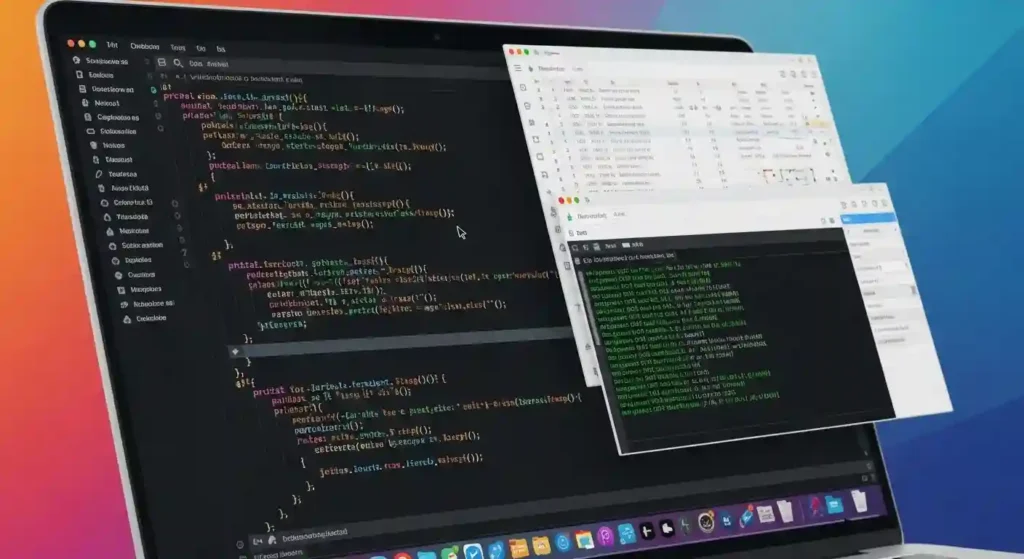
動画編集・クリエイティブ用
動画編集や画像編集、デザインなど、映像や画像を扱う人に最適です。
- CPU: Core i7またはRyzen 7
- メモリ: 16GB〜32GB
- ストレージ: 1TB以上のSSD
- グラフィックス: 専用のGPUが搭載されたモデルが推奨されます。
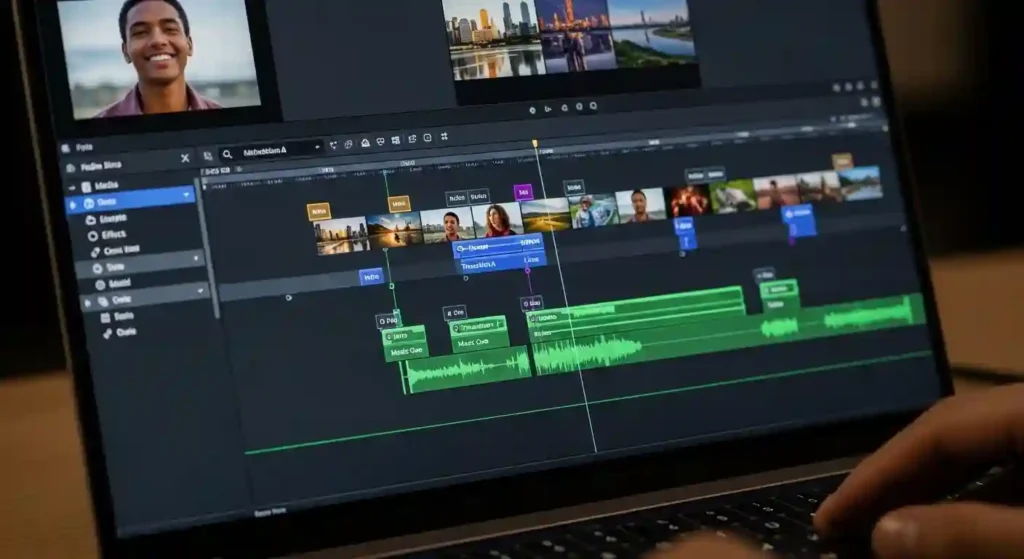
WindowsとMacBookの比較
大学生が最も悩むのが、WindowsかMacBookかという選択です。
それぞれの特徴を理解して、自分に合ったほうを選びましょう。
Windowsノートパソコン
多くのメーカーが販売しているため、色々な種類があるのがWindowsの特長です。
メリット
- 価格の選択肢が豊富: 安いものから高いものまで、予算に合わせて幅広いモデルから選べます。
- 高い互換性: 多くの大学や会社でWindowsが使われているため、ソフトや周辺機器も問題なく使えます。
- 用途に合わせて選べる: 軽量なモデルや、動画編集に強い高性能なモデルなど、自分の目的にぴったりの一台が見つかります。
デメリット
- 種類が多すぎて迷いやすい: たくさんの種類がある分、どれを選べばいいか分からなくなりやすいです。
- セキュリティ対策が必要: ウイルス対策ソフトなどを自分で用意して、セキュリティに気をつける必要があります。

MacBook
Appleが作っているノートパソコンで、デザイン性の高さが人気です。
メリット
- デザインがシンプルでおしゃれ: 見た目がきれいで、持っているだけで気分が上がります。
- iPhoneとの連携がスムーズ: iPhoneやiPadを使っている人なら、写真やファイルを簡単に共有できてとても便利です。
- セキュリティが高い: ウイルスに感染するリスクがWindowsに比べて少ないです。
デメリット
- 価格が高め: 同じくらいの性能のWindowsパソコンと比べると、MacBookは少し高価なことが多いです。
- 使えないソフトがある: Windowsでしか使えない専門的なソフトやゲームがあるため、購入前に確認が必要です。
どちらのパソコンも、それぞれの良さがあります。
普段使っているスマホや、やりたいことに合わせて選ぶと、後悔が少ないですよ。

おすすめのメーカーとモデル
ここでは、2025年の最新モデルから、大学生におすすめのノートパソコンを紹介します。
予算重視のモデル
価格を抑えながらも、レポート作成やウェブ閲覧といった基本的な用途には十分な性能を持つモデルです。
- Lenovo IdeaPad Slim 5i Gen 9: 第14世代インテルCore i5プロセッサーを搭載し、価格が安くも高性能。
- Dell Inspiron 14: コストパフォーマンスに優れ、バランスの良いスペック。
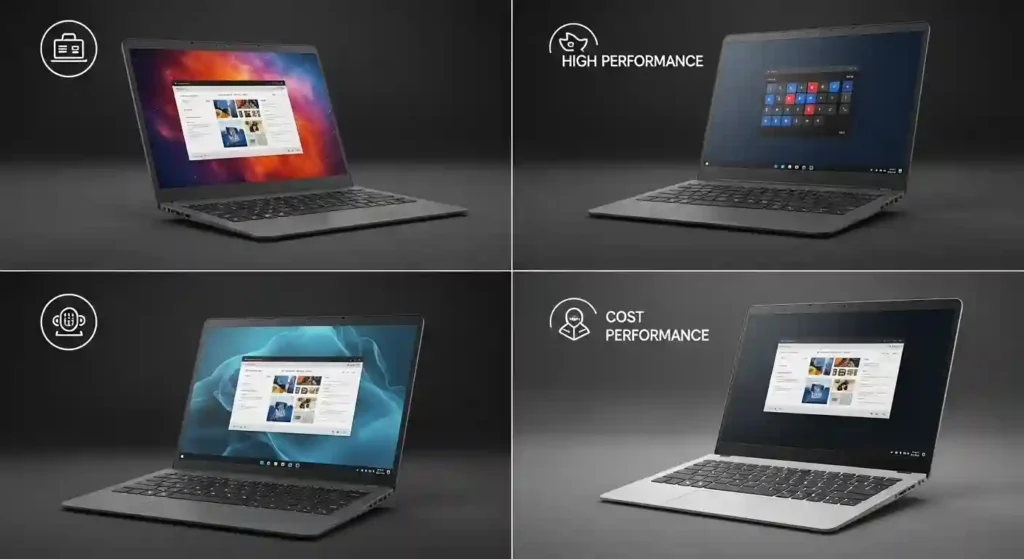
バランス重視のモデル
レポートから少しの動画編集まで、幅広くこなせるオールラウンダーです。
迷ったらこのクラスから選ぶのが良いでしょう。
- 富士通 FMV LIFEBOOK UH: 軽量で持ち運びやすく、長時間の作業に向いています。
- NEC LAVIE N15: 豊富な機能と使いやすさで人気。

高性能モデル
動画編集やプログラミング、ゲームなど、負荷の高い作業に最適なモデルです。
- ASUS ZenBook: 薄型でスタイリッシュなデザインながら、高性能なCPUとGPUを搭載。
- HP Spectre x360: 画面が360度回転する2in1タイプで、タブレットとしても使える便利なモデル。
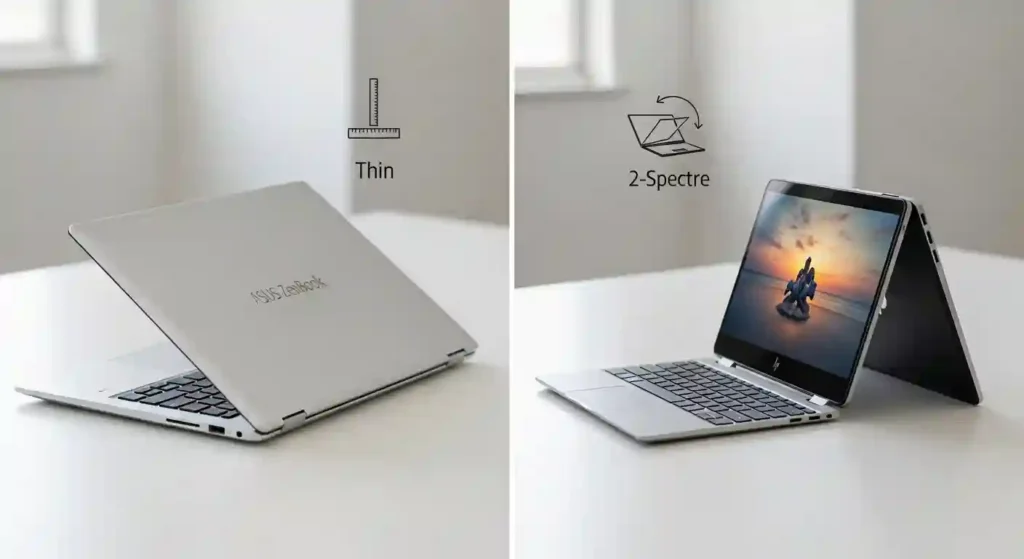
失敗しないための注意点
Officeソフトの有無
大学生は授業や課題でWordやExcel、PowerPointを使う機会が多いため、Officeソフトが必要になります。
- 無料提供の確認: 多くの大学では、学生向けにOfficeソフトを無料で提供しています。まずは、大学のホームページや入学案内で確認してみましょう。
- インストール済みモデル: 大学からの提供がない場合は、Officeが最初からインストールされているパソコンを選ぶと、すぐに使えて便利です。
- 別途購入: パソコン本体とOfficeソフトを別々に購入することもできます。この場合は、Office 365の学割サービスなどを利用するとお得になることがあります。
Windows 365 完全解説:クラウドPCで働き方が変わる!
サポート・保証
パソコンは精密機器なので、思わぬ故障やトラブルが起こることがあります。
万が一に備えて、購入後のサポートと保証体制を確認しておきましょう。
- メーカー保証: 多くのメーカーは通常1年間の保証を提供しています。大学生活の4年間を安心して使うなら、有料の延長保証サービスに加入することを検討すると良いでしょう。
- 修理窓口: 故障した際にどこに相談すればいいのか、修理の窓口や方法についても調べておくと安心です。メーカーによっては、学生向けのサポートが充実している場合もあります。
バッテリー駆動時間
ノートパソコンを学内の移動や外出先で使うことが多いなら、バッテリーの持ちは非常に重要です。
- 長時間駆動: 授業と授業の合間に充電する場所が少ないこともあるので、一度の充電で長く使えるモデルを選びましょう。
- モバイル利用: カフェや図書館などで作業する予定があるなら、6時間以上のバッテリー駆動時間があるモデルがおすすめです。メーカーの公称値だけでなく、実際の使用状況(ウェブ閲覧や動画視聴など)での駆動時間をレビューサイトなどで調べてみるのが良いでしょう。
失敗しないための追加Q&Aと知識
ノートパソコンの購入は大きな買い物です。
後悔しないために、さらに知っておきたいことをまとめました。
タッチパネルや2-in-1モデルは便利ですか?
タッチパネルや2-in-1(画面が360度回転してタブレットのように使えるタイプ)のノートパソコンは、使い方によっては非常に便利です。
- 授業で使う: 講義の資料に直接ペンでメモを書き込んだり、ノートを取ったりする機会が多い人におすすめです。
- クリエイティブな作業: イラストを描いたり、デザインをする際にも便利です。
- メリット: 持ち運びが簡単で、一台でノートとタブレットの両方の機能を得られるのが魅力です。
ただし、通常のノートパソコンと比べて価格が少し高い傾向にあります。
自分の用途と予算を考慮して選択しましょう。
画面サイズはどう選べばいい?
ノートパソコンの画面サイズは、携帯性と作業のしやすさに大きく影響します。
- 13.3インチ: 軽量で持ち運びに最適なサイズです。カフェや図書館など、頻繁に移動する人に向いています。
- 14インチ: 持ち運びと作業のバランスが良いサイズです。レポート作成など長時間の作業にも十分な広さを確保できます。
- 15.6インチ: 自宅での作業が主な人におすすめです。画面が大きく、動画視聴や資料の閲覧が快適です。
また、フルHD(1920×1080)の解像度があれば、画面がきれいに表示されます。
動画を見る際もクリアな映像を楽しめます。
さらに知っておきたいパソコンの知識
ノートパソコンの購入を検討する際に役立つ、知っておくと得をする情報を紹介します。
インターフェース(接続端子)の確認
ノートパソコンには、USBやHDMIなどの接続するための端子(ポート)が付いています。
- USB Type-A: マウスやUSBメモリなど、最も一般的な端子です。
- USB Type-C: 充電やデータ転送、外部ディスプレイへの出力など、複数の機能を持つ新しいタイプの端子です。
- HDMI: モニターやテレビに接続して、大画面に映像を出力する際に使用します。
ノートパソコンの機種によってはポートの数や種類が異なります。
自分が必要とする端子が備えられているか確認しましょう。
セキュリティ機能のチェック
パソコンは個人情報の宝庫です。
セキュリティ機能が充実しているモデルを選ぶことで、安心して使うことができます。
- 指紋認証: 指紋を使って簡単にログインできます。パスワードを入力する手間が省け、セキュリティも向上します。
- 顔認証: ウェブカメラを使って顔を認証し、ログインします。パソコンを開くだけでログインできるため便利です。
Windows 11 Helloでパスワード不要!設定方法と対応デバイス
実際に店舗で触ってみる
オンラインでの購入も便利ですが、可能であれば家電量販店などの店舗に行って、実際の製品に触れてみることを強くおすすめします。
- キーボード: 文字入力を長時間行うため、キーボードの使いやすさは重要です。キーの感触や配置を確認しましょう。
- 重さ: カタログに記載されている数字と、実際に手に持ったときの感覚は異なることがあります。
予算別のおすすめメーカー
大学生の予算に合わせて、おすすめのメーカーを紹介します。
5万円以下
Chromebookが主な選択肢です。
ChromeOSを搭載しており、軽くて起動が早く、ウェブ上の作業が中心なら十分です。
10万円以下
DellのInspironやLenovoのIdeaPadなど、コストパフォーマンスに優れたモデルが豊富です。
レポート作成など基本的な用途であれば、快適に使うことが可能です。
15万円以上
富士通のFMVやNECのLAVIEなど、日本のメーカーはサポートや耐久性に優れており、安心して使えます。
AppleのMacBookもこの価格帯から購入できます。
20万円以上
ASUSのZenBookやHPのSpectreなど、高性能なモデルが揃っています。
動画編集やゲームなど、高い性能が求められる作業をする人に最適です。
ノートパソコンは大学生活の相棒です。自分の用途や予算をしっかり考えて選ぶ****ことで、4年間の生活が大きく****変わります。この記事で紹介した情報を役立てて、あなたにとって最適な一台を****見つけてください。
まとめ:理想の一台を見つけよう
大学生のノートパソコン選びは、学業を充実させる上で、そして4年間の生活を快適に過ごすために非常に重要です。
自分の用途や予算をしっかり考えて選ぶことで、4年間の生活が大きく変わるといっても過言ではありません。
この記事で紹介した情報を参考に、価格.comや各メーカーの公式サイトなどで、自分にぴったりの1台を見つけてください。
サイト外リンク
